Hoe vergrendelscherm op Windows 10 uit te schakelen
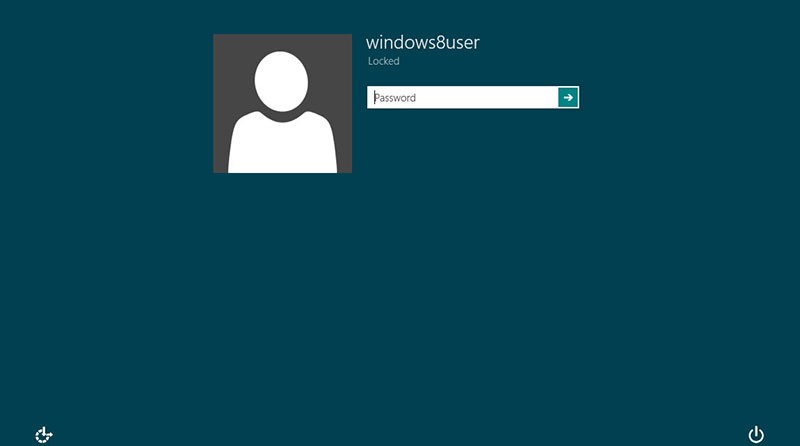
Hoewel het waar is dat het Windows-vergrendelingsscherm mooi kan zijn wanneer u uw pc aanzet of uw laptop opent, heeft het niet echt een beveiligingsdoel. Als je net als ik bent, heb je het waarschijnlijk maanden of zelfs jaren geleden niet meer opgemerkt. Voor veel mensen is het vergrendelingsscherm gewoon iets dat we moeten tikken of wegvegen voordat we bij het eigenlijke inlogscherm kunnen komen, waarachter de inhoud van onze computers is vergrendeld. Gelukkig is er een optie om het vergrendelingsscherm op Windows 10 uit te schakelen vanaf de update van april 2018 (versie 1803). Het enige dat u hoeft te doen, is een eenvoudige wijziging in het register aanbrengen.
Hoe het vergrendelingsscherm van Windows 10 te verwijderen
In dit artikel laat ik u zien hoe u het Windows-vergrendelingsscherm verwijdert en hoe u direct naar het inlogscherm gaat wanneer u uw Windows 10-pc opstart. Volg gewoon deze basisinstructies:
-
- Gebruik de zoekfunctie om regedit te vinden en de opdracht uit te voeren.
- Klik op "HKEY_LOCAL_MACHINE" in het linkerdeelvenster.
- Selecteer "SOFTWARE".
- Open "Beleid".
- Druk op "Microsoft".
- Zoek vervolgens "Windows" en klik er met de rechtermuisknop op.
- Selecteer "Nieuw" en dubbelklik vervolgens op "Sleutel".
- Hernoem nieuwe sleutel # 1 die je zojuist hebt gegenereerd als "Personalisatie en druk op Enter"
- Zoek de map Personalisatie en klik met de rechtermuisknop in het rechterdeelvenster van de Register-editor, selecteer Nieuw en selecteer vervolgens "DWORD-waarde (32-bits)" . Er verschijnt een nieuw item in het rechterdeelvenster van de Register-editor, getiteld Nieuwe waarde # 1 . Hernoem het als "NoLockScreen" en druk op Enter.
- Klik op "NoLockScreen" om de waardegegevens te openen.
- Wijzig de waarde van 0 in 1 en klik op OK onder Waardegegevens.
- Sluit de Register-editor af en start uw pc opnieuw op.
Nu kunt u het vergrendelingsscherm omzeilen en rechtstreeks naar het inlogscherm gaan. U moet natuurlijk nog steeds uw wachtwoord of pincode invoeren om u aan te melden bij uw computer, dus maak u geen zorgen dat dit uw beveiliging op enigerlei wijze in gevaar brengt. Dat zal het niet.





